Zarządzanie zapasami
Do tej pory rozmawialiśmy o tym, jak wystawić produkt, zwiększyć jego sprzedaż, wysyłkę itp. Omówimy teraz, jak zarządzać zapasami, gdy są one jeszcze w systemie Amazon.
Otworzyć Inventory Menuw Centrum Sprzedawcy. Będzie dwóchManage Inventory opcje u góry, które pomogą Ci w zarządzaniu zapasami, czy to wysyłanymi przez sprzedawcę, czy zapasami FBA.
Kliknij Filters aby wyświetlić typ elementu, który chcesz zobaczyć.
Użyj Status dropdownaby wybrać żądane pozycje inwentarza. Możesz zobaczyć przedmioty, w których występują problemy z wystawieniem, klikając ikonęQuality Issues link. Możesz zobaczyć produkty, które nie zostały dezaktywowane przez Amazon, mimo że zawierają nieodpowiednie lub niewystarczające informacje. Te produkty można ulepszyć, zmieniając informacje w wykazie. Możesz również zobaczyć problemy z przesłanymi zdjęciami produktów, problem z opisem produktu itp.
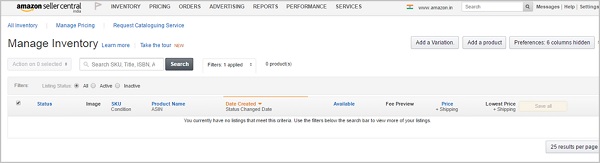
Istnieje również plik Stranded Inventory linkktóry pokazuje przedmioty, które są w Amazon Warehouse, ale dla których nie ma aukcji i nie są sprzedawane. Możesz przeszukać system pomocy, aby dowiedzieć się, jak to naprawić.
Tam jest Price Alert link który prowadzi do produktów, w przypadku których występują problemy z cenami.
Możesz wykonywać działania na swoich produktach za pomocą Actions button.
Jeśli stan produktu to „Aktywny”, oznacza to, że jest on wystawiony na sprzedaż.
Jeśli pokazuje „Nieaktywny”, oznacza to, że przedmiot jest wystawiony, ale nie jest sprzedawany.
Mogą pojawić się inne komunikaty, takie jak „Brak w magazynie”, „Błąd cenowy”, „Zamknięta”, co oznacza, że zamknąłeś aukcję lub „Zarezerwowany”, co oznacza, że przedmiot został sprzedany, ale nie został wysłany.
„Niekompletny” oznacza, że w wykazie brakuje niektórych ważnych informacji.
Plik Condition column pokazuje stan wybranego produktu i Available column podaje liczbę pozycji, które masz w magazynie.
Plik Fee Preview column pokazuje, ile opłat musisz zapłacić Amazon za sprzedaż produktu.
W następnej kolumnie możesz zobaczyć aktualną cenę przedmiotu wraz z ceną wysyłki. Jeśli chcesz, możesz zmienić ceny bezpośrednio z tego miejsca. Kliknij „Zapisz”, aby zapisać zmiany.
Możesz także kliknąć opcje Najniższa cena, Cena zakupu pudełka i Kwalifikujące się pole zakupu.
Najniższa cena pokazuje aktualną najniższą cenę przedmiotu.
Cena w polu Kup to aktualna cena przedmiotu w polu Kup.
Kwalifikujące się pole Kup pokazuje, czy Twój produkt kwalifikuje się do pola Kup.
Zarządzanie zapasami FBA
Możesz zarządzać zapasami FBA przechodząc do menu Zapasy i wybierając opcję Zarządzaj zapasami FBA. Innym sposobem jest użycie linków Inventory Amazon Fulfills u góry strony Manage Inventory. Możesz wyszukać produkt, wprowadzając tytuł produktu, kod SKU sprzedawcy, ASIN lub FNSKU (SKU sieci realizacji zamówień). Jest to unikalny identyfikator, który identyfikuje każdy przedmiot wchodzący do magazynu Amazon i jego sprzedawcę.
Możesz nawet poprosić Amazon, aby wyświetlał tylko przedmioty z zapasami możliwymi do zrealizowania, które obejmują zapasy na półkach i gotowe do sprzedaży. Możesz również poprosić o przedmioty, które nie mają zapasów do zrealizowania, które obejmują pozycje, dla których masz aukcje i które są przypisane do FBA, ale dla których Amazon nie ma zapasów. Ponadto istnieją towary z niespełnionym stanem magazynowym, które obejmują towary, które są w magazynie, ale nie można ich dostarczyć.